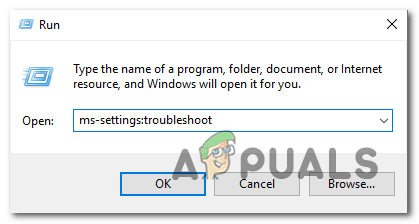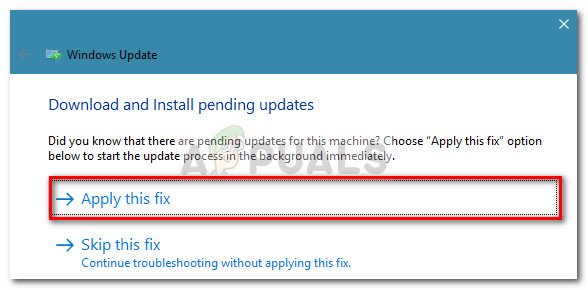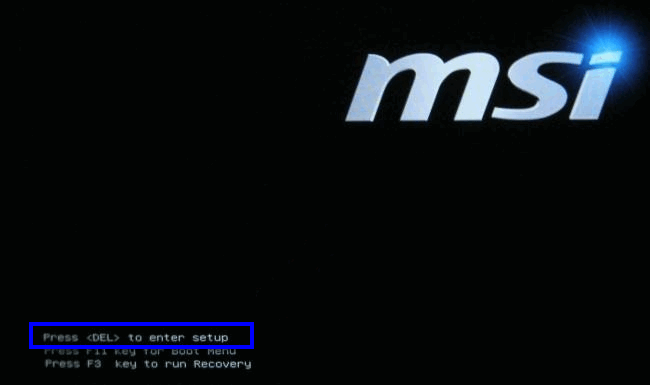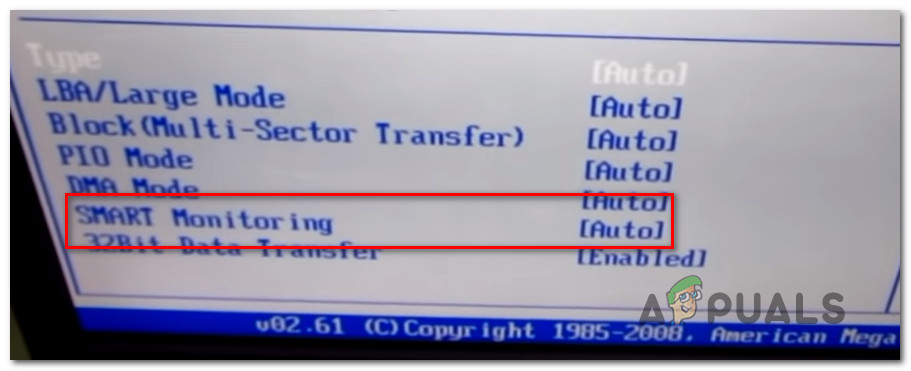சில பயனர்கள் பார்க்கிறார்கள் 0x80072f76 - 0x20016 மீடியா உருவாக்கும் கருவியைப் பயன்படுத்த முயற்சிக்கும்போது அல்லது விண்டோஸ் 10 அல்லது விண்டோஸ் 8 ஐ விண்டோஸ் நிறுவி வழியாக நிறுவ முயற்சிக்கும்போது பிழைக் குறியீடு. மீடியா உருவாக்கும் கருவி அல்லது மைக்ரோசாஃப்ட் புதுப்பிப்பு கருவி தொடங்கப்பட்ட சில வினாடிகளுக்குப் பிறகு பிழை ஏற்படும் என்று தெரிவிக்கப்படுகிறது.

“ஏதோ நடந்தது 0x80070002 - 0x20016” பிழை
என்ன ஏற்படுத்துகிறது 0x80072f76 - 0x20016 இ மீடியா உருவாக்கும் கருவியில் rror குறியீடு?
பல்வேறு பயனர் அறிக்கைகள் மற்றும் மிகவும் பாதிக்கப்பட்ட பயனர்கள் வெற்றிகரமாகப் பயன்படுத்திய பழுதுபார்ப்பு உத்திகளைப் பார்த்து இந்த குறிப்பிட்ட சிக்கலை நாங்கள் ஆராய்ந்தோம். எங்கள் விசாரணைகளின் அடிப்படையில், இந்த குறிப்பிட்ட பிழையைத் தூண்டுவதற்கு பல பழுதுபார்க்கும் உத்திகள் உள்ளன:
- விண்டோஸ் எக்ஸ்பி பொருந்தக்கூடிய பயன்முறையில் மீடியா கிரியேஷன் கருவி திறக்க அமைக்கப்பட்டுள்ளது - பல பாதிக்கப்பட்ட பயனர்கள் தங்கள் விஷயத்தில், மீடியா உருவாக்கும் கருவி விண்டோஸ் எக்ஸ்பி செட் உடன் பொருந்தக்கூடிய பயன்முறையில் திறக்க முயற்சிப்பதாக தெரிவித்துள்ளது. அமைப்புகளை விண்டோஸ் 8 க்கு மாற்றுவது மற்றும் நிர்வாக சலுகைகளை வழங்குவது சில பயனர்களுக்கான சிக்கலைத் தீர்த்தது.
- விண்டோஸ் புதுப்பிப்பு கோப்புகளில் ஊழல் - விண்டோஸ் புதுப்பிப்பு கூறு கோப்புகளில் கணினி கோப்பு ஊழலால் இந்த குறிப்பிட்ட சிக்கல் ஏற்படலாம் - இந்த விஷயத்தில், மென்பொருள் விநியோகம் மற்றும் கேட்ரூட் 2 கோப்புறையை மறுபெயரிடுவது சிக்கலை தீர்க்க வேண்டும். இந்த சூழ்நிலையின் மற்றொரு சாத்தியமான தீர்வாக $ WINDOWS. ~ BT மற்றும் $ Windows. ~ WS கேச் கோப்புறைகளை அழிக்க வேண்டும்.
- மேம்படுத்தலை நிராகரிக்க விண்டோஸ் பதிப்பு கட்டமைக்கப்பட்டுள்ளது - உங்கள் தற்போதைய விண்டோஸ் உள்ளமைவு OS மேம்படுத்தலை நிராகரித்தால் இந்த குறிப்பிட்ட பிழையும் நீங்கள் காணலாம். ரெஜிஸ்ட்ரி எடிட்டரைப் பயன்படுத்தி AllowOSUpgrade இன் மதிப்பை மாற்றுவதன் மூலம் இந்த குறிப்பிட்ட சூழ்நிலையில் சிக்கலை நீங்கள் தீர்க்கலாம்.
- S.M.A.R.T கண்காணிப்பு OS நிறுவலுடன் முரண்படுகிறது - ஸ்மார்ட் எச்டிடி / எஸ்எஸ்டி கண்காணிப்பு என்பது சில பிசி உள்ளமைவுகளுடன் ஓஎஸ் நிறுவலுடன் (விண்டோஸ் நிறுவியைப் பயன்படுத்தி) முரண்படுவதாக அறியப்பட்ட ஒரு அம்சமாகும். இந்த வழக்கில், பயாஸ் அமைப்புகளிலிருந்து ஸ்மார்ட் அம்சத்தை முடக்குவதன் மூலம் சிக்கலை நீங்கள் தீர்க்கலாம்.
இந்த குறிப்பிட்ட பிழை செய்தியைத் தீர்க்கும் திருத்தங்களைக் கண்டுபிடிக்க நீங்கள் சிரமப்படுகிறீர்களானால், இந்த கட்டுரை உங்களுக்கு பல சரிசெய்தல் வழிகாட்டிகளை வழங்கும். கீழே, இதேபோன்ற சூழ்நிலையில் உள்ள பிற பயனர்கள் தீர்க்க வெற்றிகரமாக பயன்படுத்திய முறைகளின் தொகுப்பைக் கண்டுபிடிப்பீர்கள் 0x80072f76 - 0x20016.
கீழேயுள்ள சாத்தியமான திருத்தங்கள் செயல்திறன் மற்றும் தீவிரத்தினால் வரிசைப்படுத்தப்படுகின்றன, எனவே அவை வழங்கப்பட்ட வரிசையில் அவற்றைப் பின்பற்றவும். அவற்றில் ஒன்று உங்கள் குறிப்பிட்ட சூழ்நிலையில் சிக்கலைத் தீர்க்கும்.
முறை 1: விண்டோஸ் புதுப்பிப்பு சரிசெய்தல் இயங்குகிறது
சில பாதிக்கப்பட்ட பயனர்கள் விண்டோஸ் புதுப்பிப்பு சரிசெய்தல் - மைக்ரோசாஃப்ட் கருவியாக இயங்கியபின் சிக்கல் தீர்க்கப்பட்டதாக அறிக்கை செய்துள்ளனர், இது பல்வேறு பழுதுபார்ப்பு உத்திகளைக் கொண்டுள்ளது, இது சிக்கலை தானாகவே தீர்க்கும்.
இதை எவ்வாறு இயக்குவது என்பதற்கான விரைவான வழிகாட்டி இங்கே விண்டோஸ் புதுப்பிப்பு சரிசெய்தல்:
- அச்சகம் விண்டோஸ் விசை + ஆர் திறக்க ஒரு ஓடு உரையாடல் பெட்டி. பின்னர், “ ms-settings: சரிசெய்தல் ”மற்றும் அழுத்தவும் உள்ளிடவும் திறக்க சரிசெய்தல் தாவல் அமைப்புகள் செயலி.
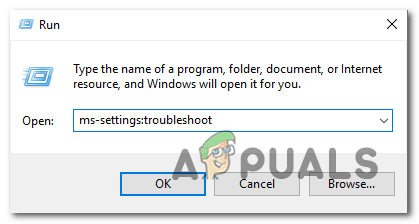
ரன் பாக்ஸ் வழியாக அமைப்புகள் பயன்பாட்டின் சரிசெய்தல் தாவலைத் திறக்கிறது
- சரிசெய்தல் தாவலின் உள்ளே, கிளிக் செய்க விண்டோஸ் புதுப்பிப்பு (கீழ் எழுந்து ஓடுங்கள் ) மற்றும் தேர்வு செய்யவும் சரிசெய்தல் இயக்கவும் .

விண்டோஸ் புதுப்பிப்பு சரிசெய்தல் இயங்குகிறது
- விசாரணை பகுதி முடியும் வரை காத்திருந்து, பின்னர் கிளிக் செய்க இந்த பிழைத்திருத்தத்தைப் பயன்படுத்துங்கள் பரிந்துரைக்கப்பட்ட பழுது உத்தி தானாக செயல்படுத்த.
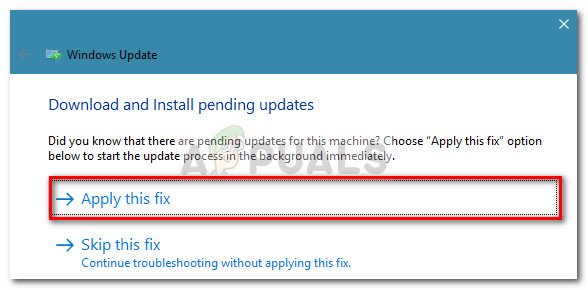
- பழுதுபார்க்கும் உத்தி பயன்படுத்தப்பட்டதும், உங்கள் கணினியை மறுதொடக்கம் செய்து, நீங்கள் இன்னும் சந்திக்கிறீர்களா என்று பாருங்கள் 0x80072f76 - 0x20016 மீடியா உருவாக்கும் கருவியைத் திறக்கும்போது அல்லது விண்டோஸை நிறுவ / மேம்படுத்த முயற்சிக்கும்போது பிழை.
நீங்கள் இன்னும் அதே பிழை செய்தியை எதிர்கொண்டால், கீழே உள்ள அடுத்த முறைக்குச் செல்லவும்.
முறை 2: பொருந்தக்கூடிய பயன்முறையை விண்டோஸ் 8 க்கு அமைத்தல்
சில பயனர்கள் தீர்க்க முடிந்தது 0x80070002 - 0x2001 விண்டோஸ் எக்ஸ்பிக்கு அமைக்கப்பட்ட பொருந்தக்கூடிய பயன்முறையில் மீடியா கிரியேஷன் கருவி திறக்கப்படுவதைக் கண்டறிந்த பிழை. பொருந்தக்கூடிய பயன்முறையை விண்டோஸ் 8 க்கு மாற்றுவதையும், அதை உறுதி செய்வதையும் பெரும்பாலான பயனர்கள் தெரிவித்துள்ளனர் மீடியா உருவாக்கும் கருவி நிர்வாக சலுகைகளுடன் திறக்கப்படுவது அவர்களுக்கான சிக்கலை தீர்க்க முடிந்தது.
மீடியா உருவாக்கும் கருவிக்கான (நிர்வாக அணுகலுடன்) பொருந்தக்கூடிய பயன்முறை விண்டோஸ் 8 க்கு அமைக்கப்பட்டிருப்பதை உறுதி செய்வதற்கான விரைவான வழிகாட்டி இங்கே:
- நீங்கள் பதிவிறக்கிய இடத்திற்கு செல்லவும் மீடியா உருவாக்கும் கருவி , அதில் வலது கிளிக் செய்து தேர்வு செய்யவும் பண்புகள்.
- உள்ளே பண்புகள் திரை மீடியா உருவாக்கம் கருவி, செல்ல பொருந்தக்கூடிய தன்மை தாவல் மற்றும் தொடர்புடைய பெட்டியை சரிபார்க்கவும் இந்த நிரலை பொருந்தக்கூடிய பயன்முறையில் இயக்கவும் .
- அடுத்து, கீழே கீழே நகர்ந்து பெட்டி தொடர்புடையது என்பதை உறுதிப்படுத்தவும் இந்த நிரலை நிர்வாகியாக இயக்கவும் சரிபார்க்கப்பட்டது.
- கிளிக் செய்க விண்ணப்பிக்கவும் மாற்றங்களைச் சேமிக்க, மீடியா உருவாக்கும் கருவியை மீண்டும் திறந்து, அதே பிழை செய்தியை நீங்கள் இன்னும் பார்க்கிறீர்களா என்று பாருங்கள்.

இணக்க பயன்முறையில் மீடியா உருவாக்கும் கருவியை இயக்குகிறது
நீங்கள் இன்னும் எதிர்கொண்டால் 0x80072f76 - 0x20016 பிழை, கீழே உள்ள அடுத்த முறைக்கு நகரவும்.
முறை 3: விண்டோஸ் புதுப்பிப்பு தொடர்பான ஊழலைத் தீர்ப்பது
இது மாறிவிட்டால், இந்த குறிப்பிட்ட பிரச்சினை குற்றவாளியை ஏற்படுத்தினால் கூட ஏற்படலாம் 0x80070002 - 0x2001 என்பது விண்டோஸ் புதுப்பிப்பு கூறு கோப்புகளுடன் ஊழல் ஆகும். இந்த சூழ்நிலை உங்கள் தற்போதைய நிலைமைக்கு பொருந்தினால், விண்டோஸ் புதுப்பிப்பு கூறுகளை மீட்டமைப்பது சிக்கலைத் தீர்க்க வேண்டும் மற்றும் மீடியா உருவாக்கும் கருவியைப் பயன்படுத்த அனுமதிக்காது 0x80070002 - 0x2001 பிழை.
இதை எப்படி செய்வது என்பதற்கான விரைவான வழிகாட்டி இங்கே:
- அச்சகம் விண்டோஸ் விசை + ஆர் திறக்க ஒரு ஓடு உரையாடல் பெட்டி. பின்னர், தட்டச்சு செய்க “செ.மீ.” அழுத்தவும் Ctrl + Shift + Enter ஒரு உயர்ந்த கட்டளை வரியில் திறக்க. ஆல் கேட்கப்படும் போது UAC (பயனர் கணக்கு கட்டுப்பாடு) , கிளிக் செய்க ஆம் நிர்வாக சலுகைகளை வழங்க.
- உயர்த்தப்பட்ட கட்டளை வரியில், பின்வரும் கட்டளைகளை வரிசையில் தட்டச்சு செய்து அழுத்தவும் உள்ளிடவும் தேவையான சேவைகளை நிறுத்த ஒவ்வொன்றிற்கும் பிறகு:
நிகர நிறுத்த பிட்கள் நிகர நிறுத்தம் wuauserv net stop appidsvc net stop cryptsvc
குறிப்பு: இந்த கட்டளை பிட்ஸ் சேவை, விண்டோஸ் புதுப்பிப்பு சேவை மற்றும் கிரிப்டோகிராஃபிக் சேவையை நிறுத்தும்.
- தேவையான சேவைகள் நிறுத்தப்பட்டதும், மென்பொருள் விநியோக கோப்புறைகளின் மறுபிரதி நகல்களை மறுபெயரிட பின்வரும் கட்டளைகளை தட்டச்சு செய்க:
Ren% systemroot% SoftwareDistribution SoftwareDistribution.bak Ren% systemroot% system32 catroot2 catroot2.bak
குறிப்பு: இந்த கட்டளை மென்பொருள் விநியோகத்திற்கான புதிய கோப்புறைகளை உருவாக்க உங்கள் OS ஐ கட்டாயப்படுத்தும், இது கோப்பு ஊழலால் ஏற்படும் எந்தவொரு சிக்கலையும் தவிர்க்கும்.
- பின்வரும் கட்டளைகளை இயக்கி அழுத்துவதன் மூலம் நாங்கள் முன்பு நிறுத்திய சேவைகளை மறுதொடக்கம் செய்யுங்கள் உள்ளிடவும் ஒவ்வொன்றிற்கும் பிறகு:
நிகர தொடக்க பிட்கள் நிகர தொடக்க wuauserv நிகர தொடக்க appidsvc நிகர தொடக்க cryptsvc
- உங்கள் கணினியை மறுதொடக்கம் செய்து, முன்பு தூண்டப்பட்ட செயலை மீண்டும் உருவாக்கவும் 0x80070002 - 0x20016 பிழை மற்றும் சிக்கல் தீர்க்கப்பட்டுள்ளதா என்று பாருங்கள்.
நீங்கள் இன்னும் அதே பிழை செய்தியைக் காண்கிறீர்கள் என்றால், கீழேயுள்ள அடுத்த முறைக்குச் செல்லவும்.
முறை 4: $ WINDOWS. ~ BT & $ Windows. ~ WS கோப்புறைகளை அழித்தல்
சில பயனர்கள் அறிக்கை செய்துள்ளனர் 0x80070002 - 0x20016 அவர்கள் உள்ளடக்கங்களை அழித்த பின்னர் பிழை இறுதியாக தீர்க்கப்பட்டது IN விண்டோஸ். ~ பி.டி. மற்றும் $ விண்டோஸ். ~ WS கேச் கோப்புறைகள். நிறுவல் ஊடகத்தை உருவாக்க தேவையான கோப்புகள் இதில் உள்ளன, எனவே அவற்றின் உள்ளடக்கங்களை அழிப்பது ஊழல் தொடர்பான சிக்கல்களை தீர்க்கக்கூடும்.
குறிப்பு: உங்கள் விண்டோஸ் டிரைவை அணுகும்போது இரண்டு கோப்புறைகள் தெரியவில்லை. இந்த வழக்கில், மேலே உள்ள ரிப்பன் பட்டியைப் பயன்படுத்தி, பார்வைக்குச் சென்று பெட்டியுடன் தொடர்புடையதா என்பதை உறுதிப்படுத்தவும் மறைக்கப்பட்ட பொருட்கள் சரிபார்க்கப்பட்டது.

அனைத்து கோப்புறைகளும் காட்டப்பட்டுள்ளதா என்பதை உறுதிப்படுத்த, மறை என்பதைக் மறைக்கவும்
இரண்டு கோப்புறைகள் தெரிந்தவுடன், ஒவ்வொரு கோப்புறையையும் தனித்தனியாகத் திறந்து அதன் உள்ளடக்கங்களை ஒவ்வொரு உருப்படியையும் தேர்ந்தெடுத்து தேர்ந்தெடுப்பதன் மூலம் காலி செய்யுங்கள் அழி.

$ WINDOWS. ~ BT மற்றும் $ Windows. ~ WS கேச் கோப்புறைகளின் உள்ளடக்கங்களை நீக்குகிறது
தற்காலிக சேமிப்பில் உள்ள இரண்டு கோப்புறைகள் அழிக்கப்பட்டதும், உங்கள் கணினியை மறுதொடக்கம் செய்து, நீங்கள் இன்னும் சந்திக்கிறீர்களா என்று பாருங்கள் 0x80070002 - 0x20016.
நீங்கள் இன்னும் அதே பிழை செய்தியைக் காண்கிறீர்கள் என்றால், கீழேயுள்ள அடுத்த முறைக்குச் செல்லவும்.
முறை 5: பதிவேட்டில் எடிட்டர் வழியாக AllowOSUpgrade மதிப்பைத் திருத்துதல்
இந்த குறிப்பிட்ட பிழை செய்தியை நீங்கள் காணலாம், ஏனெனில் உங்கள் தற்போதைய விண்டோஸ் பதிப்பு OS மேம்படுத்தலை நிராகரிக்க கட்டமைக்கப்பட்டுள்ளது. இந்த காட்சி பொருந்தினால், ஏதோ நடந்தது என்று நீங்கள் காண்பீர்கள் 0x80070002 - 0x20016 ஏற்கனவே உள்ள நிறுவலை மேம்படுத்த மீடியா கிரியேஷன் கருவியை இயக்க முயற்சிக்கும்போது பிழை.

இது பொதுவாக விண்டோஸ் 7 அல்லது விண்டோஸ் 10 கணினிகளுடன் நிகழும் என்று கூறப்படுகிறது, அவை விண்டோஸ் 10 க்கு மேம்படுத்த தகுதியுடையவை, ஆனால் ஒரு பதிவு மதிப்பு காரணமாக நகலை முன்பதிவு செய்வதற்கான அறிவிப்பைப் பெறவில்லை.
மாற்றுவதற்கான படிப்படியான வழிகாட்டி இங்கே AllowOSUpgrade மதிப்பு. பெறாமல் மீடியா கிரியேஷன் கருவியைப் பயன்படுத்த இது உங்களை அனுமதிக்கும் 0x80070002 - 0x20016 பிழை. நீங்கள் செய்ய வேண்டியது இங்கே:
- அச்சகம் விண்டோஸ் விசை + ஆர் திறக்க ஒரு ஓடு உரையாடல் பெட்டி. பின்னர், தட்டச்சு செய்க “ரெஜெடிட்” அழுத்தவும் உள்ளிடவும் திறக்க ஒரு ஓடு உரையாடல் பெட்டி. ஆல் கேட்கப்படும் போது UAC (பயனர் கணக்கு கட்டுப்பாடு) , கிளிக் செய்க ஆம் நிர்வாக சலுகைகளை வழங்க.
- நீங்கள் பதிவேட்டில் எடிட்டருக்குள் நுழைந்ததும், பின்வரும் இடத்திற்கு செல்ல இடது புற பலகத்தைப் பயன்படுத்தவும்:
கணினி HKEY_LOCAL_MACHINE மென்பொருள் மைக்ரோசாப்ட் விண்டோஸ் கரண்ட்வெர்ஷன் விண்டோஸ் அப்டேட் ஓஎஸ் மேம்படுத்தல்
குறிப்பு: என்றால் OSUpgrade விசை இன்னும் உருவாக்கப்படவில்லை, வலது கிளிக் செய்யவும் WindowsUpdate தேர்வு செய்யவும் புதிய> விசை . புதிதாக உருவாக்கப்பட்ட விசையை பெயரிடுக OSUpgrade .
- OSUpgrade விசையைத் தேர்ந்தெடுத்து, வலது புற பேனலுக்குச் சென்று வெற்று இடத்தில் வலது கிளிக் செய்யவும். பின்னர், தேர்ந்தெடுக்கவும் புதிய> DWORD (32-பிட்) மதிப்பு மற்றும் பெயரிடுங்கள் AllowOSUpgrade .
- இரட்டை சொடுக்கவும் AllowOSUpgrade மற்றும் மாற்ற மதிப்பு க்கு 1 மற்றும் இந்த அடித்தளம் க்கு ஹெக்ஸாடெசிமல்.
- மதிப்பு சரிசெய்யப்பட்டதும், ரெஜெடிட்டை மூடிவிட்டு உங்கள் கணினியை மறுதொடக்கம் செய்யுங்கள்.
- அடுத்த தொடக்கத்தில், முன்பு தூண்டப்பட்ட செயலை மீண்டும் உருவாக்கவும் 0x80070002 - 0x20016 பிழை மற்றும் சிக்கல் தீர்க்கப்பட்டுள்ளதா என்று பாருங்கள்.

AllowOSUpgrade Registry விசையை உள்ளமைக்கிறது
நீங்கள் இன்னும் அதே பிழை செய்தியை எதிர்கொண்டால், கீழே உள்ள அடுத்த முறைக்குச் செல்லவும்.
முறை 6: விண்டோஸ் டிஃபென்டர் பாதுகாப்பு மையம் வழியாக புதுப்பிப்பைச் செய்தல்
நீங்கள் வெற்றிகரமாக இந்த முறைகள் அனைத்தையும் கடந்து சென்றால், நீங்கள் அதைப் பயன்படுத்த முயற்சிக்கிறீர்கள் புதுப்பிப்பு மைக்ரோசாப்ட் கருவி, நீங்கள் செயல்முறை முடிக்க முடியும் விண்டோஸ் டிஃபென்டர் பாதுகாப்பு மையம் .
இந்த செயல்முறை உங்களை அனுமதிக்கும் புதுப்பிப்பு உத்தியோகபூர்வ மைக்ரோசாஃப்ட் புதுப்பிப்பு கருவி உருவாக்கும் நிகழ்வுகளில் உங்கள் பிசி 0x80070002 - 0x20016 பிழை. ஏற்கனவே கிரியேட்டர்ஸ் புதுப்பிப்பைக் கொண்ட விண்டோஸ் 10 கட்டடங்களில் இந்த செயல்முறை பொதுவாக பயனுள்ளதாக இருக்கும்.
விண்டோஸ் டிஃபென்டர் பாதுகாப்பு மையம் வழியாக புதுப்பிப்பைச் செய்ய நீங்கள் செய்ய வேண்டியது இங்கே:
- அச்சகம் விண்டோஸ் விசை + ஆர் திறக்க ஒரு ஓடு உரையாடல் பெட்டி. பின்னர், “ ms-settings: windowsdefender ”மற்றும் அழுத்தவும் உள்ளிடவும் விண்டோஸ் பாதுகாப்பு தாவலைத் திறக்க.
- நீங்கள் சென்றதும் விண்டோஸ் பாதுகாப்பு தாவல், கிளிக் செய்யவும் விண்டோஸ் பாதுகாப்பைத் திறக்கவும்.
- நீங்கள் விண்டோஸ் பாதுகாப்பின் முகப்புத் திரையில் இருக்கும்போது, சரி என்பதைக் கிளிக் செய்க சாதன செயல்திறன் மற்றும் ஆரோக்கியம் .
- இல் சாதன செயல்திறன் மற்றும் ஆரோக்கியம் தாவல், கீழே உருட்டவும் புதிய ஆரம்பம் கிளிக் செய்யவும் கூடுதல் தகவல் .
- கீழ் புதிய ஆரம்பம் , கிளிக் செய்யவும் தொடங்கவும் உங்கள் கணினியைப் புதுப்பிக்கும் செயல்முறையைத் தொடங்க. இது ஒரு சுத்தமான, புதுப்பித்த சாளரங்களை நிறுவுவதற்கு சமம்.
- புதிய தொடக்க செயல்முறையை முடிக்க மற்றும் புதுப்பிப்பை முடிக்க திரையில் கேட்கும் படிகளைப் பின்பற்றவும்.

விண்டோஸ் டிஃபென்டர் பாதுகாப்பு மையம் வழியாக புதுப்பிப்பைச் செய்கிறது
முறை 7: S.M.A.R.T ஐ முடக்குதல்
பாதிக்கப்பட்ட சில பயனர்கள் S.M.A.R.T ஐ முடக்குவதன் மூலம் சிக்கலை தீர்க்க முடிந்தது என்று தெரிவித்துள்ளனர். அவர்களின் பயாஸ் அமைப்புகளிலிருந்து அம்சம். இது மாறிவிட்டால், இந்த HDD / SSD கண்காணிப்பு அமைப்பு தூண்டுதலுக்கு வழிவகுக்கும் 0x80070002 - 0x20016 சில பிசி உள்ளமைவுகளில் பிழை.
இந்த காட்சி பொருந்தினால், S.M.A.R.T ஐ முடக்குவது. பிழை செய்தியை மீண்டும் சந்திக்காமல் செயல்பாட்டைச் செய்ய அம்சம் உங்களை அனுமதிக்கலாம். S.M.A.R.T ஐ முடக்குவதற்கான விரைவான வழிகாட்டி இங்கே. அம்சம்:
- உங்கள் கணினியில் சக்தி மற்றும் அழுத்தவும் அமைவு விசை உங்கள் பயாஸ் அமைப்புகளை உள்ளிடுவதற்கான ஆரம்ப துவக்க வரிசையின் போது. அமைவு விசை திரையில் காணப்பட வேண்டும், ஆனால் நீங்கள் அதைக் கண்டுபிடிக்கவில்லை எனில், உங்கள் மதர்போர்டு உற்பத்தியாளரின் படி குறிப்பிட்ட விசையை ஆன்லைனில் தேடலாம்.
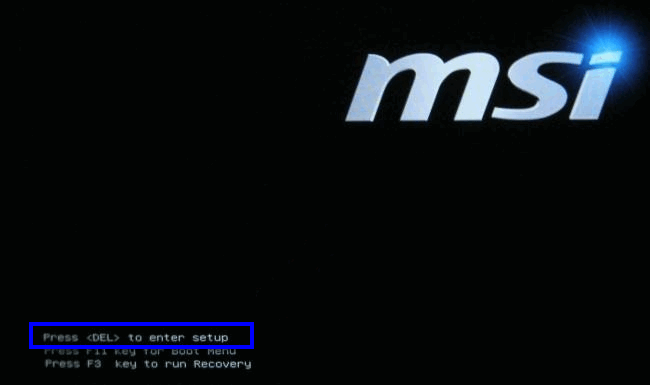
அமைப்பை உள்ளிட [விசையை] அழுத்தவும்
- உங்கள் பயாஸ் அமைப்புகளுக்குள் நுழைந்ததும், செல்லவும் முதன்மை தாவல், எனவே உங்கள் எல்லா HDD கள் / SSD களின் கண்ணோட்டத்தையும் பெறுவீர்கள். பின்னர், நீங்கள் சிக்கலை எதிர்கொள்ளும் HDD ஐத் தேர்ந்தெடுத்து அமைக்கவும் ஸ்மார்ட் கண்காணிப்பு க்கு முடக்கப்பட்டது.
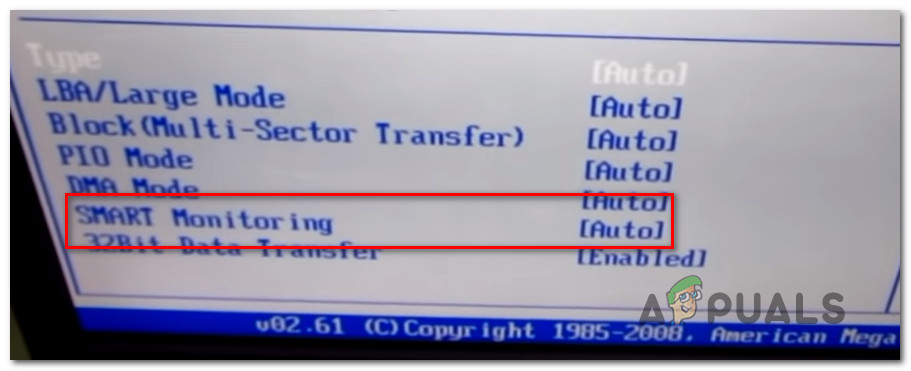
பாதிக்கப்பட்ட HDD க்கான ஸ்மார்ட் கண்காணிப்பை முடக்குகிறது
- மாற்றங்களைச் சேமித்து, உங்கள் கணினியை மீண்டும் துவக்க அனுமதிக்கவும்.
அடுத்த துவக்க வரிசை முடிந்ததும், முன்பு தூண்டப்பட்ட அதே செயலை மீண்டும் உருவாக்கவும் 0x80070002 - 0x20016 பிழை மற்றும் சிக்கல் தீர்க்கப்பட்டதா என்று பாருங்கள்.
7 நிமிடங்கள் படித்தது